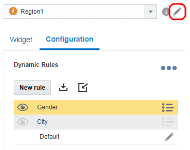使用電子郵件小工具
重要事項:此資訊適用於「電子郵件訊息設計工具」。與「帳戶管理員」討論存取此功能的相關事項。
注意:自 19C 版本起,電子郵件行銷活動工作簿的介面已做了更新,如今稱為行銷活動設計工具。不像「行銷活動設計工具」,「訊息設計工具」的介面並無任何主要的變更。19C 之後的所有新帳戶均已啟用「行銷活動設計工具」,現有帳戶則依「控制可用性」方案使用。現有帳戶若要存取此功能,請登入 My Oracle Support 並建立服務要求。若要進一步瞭解這項變更,請參閱 電子郵件行銷活動設計工具變更。
「電子郵件訊息設計工具」提供數個內容小工具,您可以新增至電子郵件訊息。
以下是可用的內容小工具:
- RSS Feed:將 RSS 饋送的最新項目新增至電子郵件訊息。您可以定義饋送的最大項目數,並使用小工具記號來管理要顯示在電子郵件中的饋送資訊。
- YouTube:新增 YouTube 影片連結與縮圖至電子郵件訊息。搜尋您要使用的影片,Oracle Responsys 會在電子郵件中插入縮圖。您可以變更縮圖的大小。
- Social Follow:讓訂閱者輕鬆發送關於您行銷活動的推文,或在 Facebook 上追蹤您。此小工具會將可點閱社交媒體圖示新增至您的電子郵件。您可以新增下列社交媒體圖示:Facebook、Twitter、LinkedIn、Google+、Instagram、YouTube 及 Pinterest。
- 條碼小工具:條碼小工具可讓收件人輕鬆地將您傳送給他們的促銷或交易帶到您的商店或事件。進一步瞭解條碼小工具。
注意:下列步驟假設您未啟用格式化文字編輯器。進一步瞭解格式化文字編輯器設定值。
- 在「電子郵件訊息設計工具」中已開啟電子郵件的情況下,按一下動態內容編輯器
 。
。 - 透過下列方式將內容小工具新增至某個區域:
- 將小工具拖曳至該區域。
- 從區域下拉式清單中選取該區域,然後按兩下內容小工具。
- 按一下區域浮動層中的建立動態內容區域,然後按兩下內容小工具。
注意:如果沒有看到您所需的小工具,請聯絡您的 Responsys 帳戶管理員。帳戶管理員可以從帳戶頁面啟用小工具。
- 按一下區域下拉式清單旁的編輯
 ,然後提供小工具區域的描述性名稱。這將協助您在稍後更輕鬆地識別區域。
,然後提供小工具區域的描述性名稱。這將協助您在稍後更輕鬆地識別區域。 - 使用組態頁標來設定小工具。
- 儲存您的變更。
將內容小工具新增至某個零像素區域:
- 從區域下拉式清單中選取該零像素區域。
- 按兩下內容小工具。